电脑Word文档如何删除中间的以及最后一个的空白页
word文档是现在我们最常使用的办公软件之一,今天小编就跟大家分享一下电脑Word文档如何删除中间的以及最后一个的空白页。
使用删除按键删除空白页
1. 首先我们打开电脑,然后打开一份word文档。进入主界面之后我们按住【backspace】键将不需要的内容删除掉。
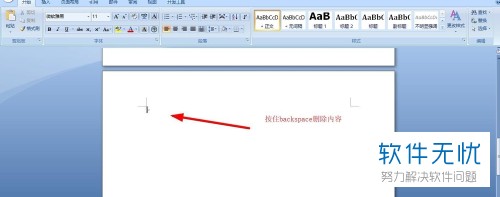
2. 右键,在弹出的窗口中我们点击锻炼选项。
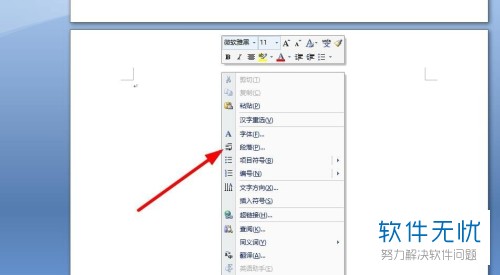
3. 在弹出的锻炼窗口中我们将“段后”设置为最小值,然后点击下方确定选项。
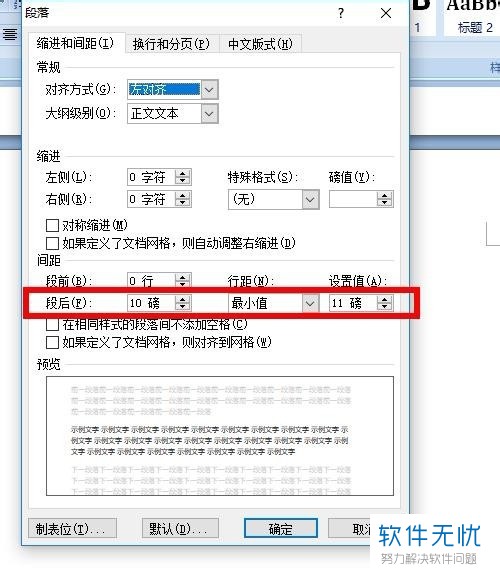
4. 多出来的空白页我们可以使用【shift】进行删除,
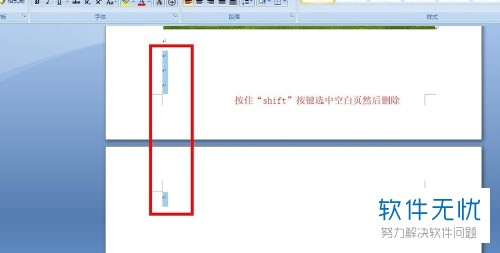
5. 或者我们点击下方的【普通视图】,将虚线处进行删除即可。
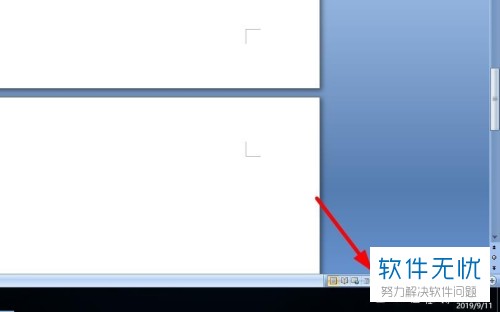
使用“替换”功能删除空白页
1. 点击搜狗功能栏中的【替换】选项。
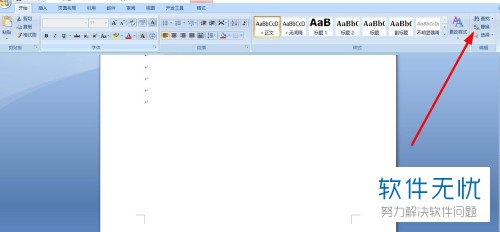
2. 在查找和替换界面中我们点击【更多】,然后点击【特殊字符】这个选项。
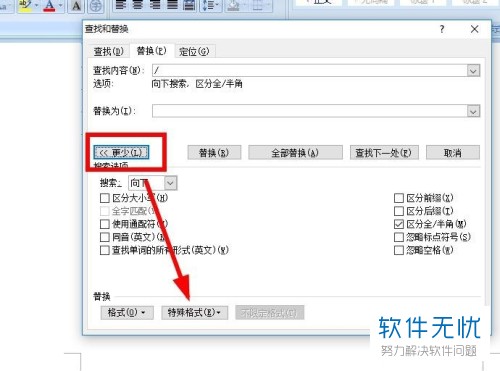
3. 在查找内容栏中输入【手动分页符】和【空白区域】,输入完成之后点击【确定】选项。
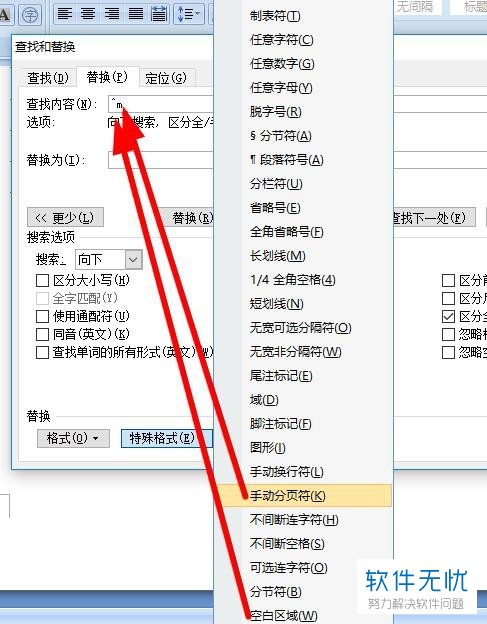
以上就是电脑Word文档删除中间的以及最后一个的空白页的方法。
分享:
相关推荐
- 【其他】 WPS文字求和在哪里 04-25
- 【其他】 WPS文字邮件合并功能怎么操作 04-25
- 【其他】 WPS文字怎么注拼音 04-25
- 【其他】 WPS文字无法打开数据源 04-25
- 【其他】 WPS文字中间空隙很大 04-25
- 【其他】 WPS文字背景颜色怎么去掉 04-25
- 【其他】 WPS文字竖着写怎么设置 04-25
- 【其他】 WPS90度怎么打出来 04-25
- 【其他】 WPS8位数字变日期 04-25
- 【其他】 WPS80+会员包括哪几个 04-25
本周热门
-
iphone序列号查询官方入口在哪里 2024/04/11
-
输入手机号一键查询快递入口网址大全 2024/04/11
-
oppo云服务平台登录入口 2020/05/18
-
outlook邮箱怎么改密码 2024/01/02
-
mbti官网免费版2024入口 2024/04/11
-
苹果官网序列号查询入口 2023/03/04
-
fishbowl鱼缸测试网址 2024/04/15
-
光信号灯不亮是怎么回事 2024/04/15
本月热门
-
iphone序列号查询官方入口在哪里 2024/04/11
-
输入手机号一键查询快递入口网址大全 2024/04/11
-
oppo云服务平台登录入口 2020/05/18
-
outlook邮箱怎么改密码 2024/01/02
-
mbti官网免费版2024入口 2024/04/11
-
苹果官网序列号查询入口 2023/03/04
-
fishbowl鱼缸测试网址 2024/04/15
-
光信号灯不亮是怎么回事 2024/04/15
-
计算器上各个键的名称及功能介绍大全 2023/02/21
-
正负号±怎么打 2024/01/08











